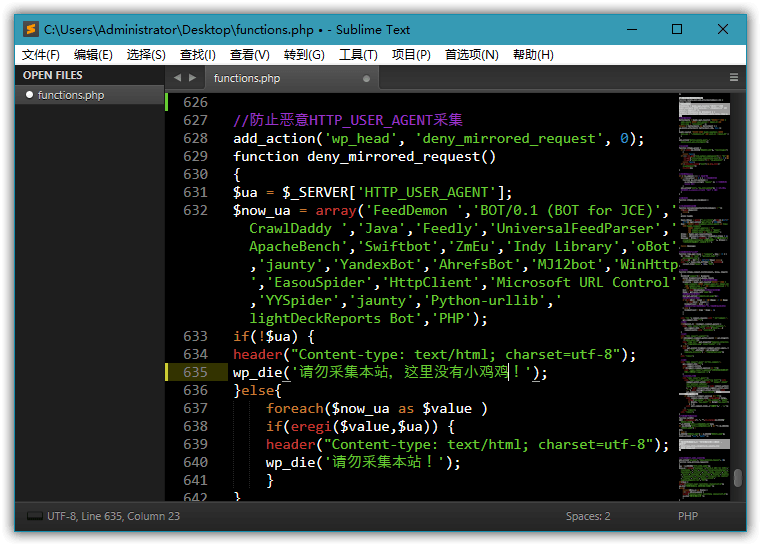
Sublime Text 是一个代码编辑器。也是HTML和散文先进的文本编辑器。漂亮的用户界面和非凡的功能,例如:迷你地图,多选择,Python插件,代码段等等。完全可自定义键绑定,菜单和工具栏等等.漂亮的用户界面和非凡的功能,Sublime Text的主要功能包括:拼写检查,书签,完整的 Python API , Goto 功能,即时项目切换,多选择,多窗口等等。
软件介绍
Sublime Text 是一个轻量、简洁、高效、跨平台的编辑器,方便的配色以及兼容vim快捷键等各种优点博得了很多前端开发人员的喜爱!Sublime Text 2这款程序员必备代码编辑器,几乎每位程序员提到Sublime Text 2都是赞不绝口!它体积小巧,无需安装,绿色便携;它可跨平台支持Windows/Mac/Linux;支持32与64位操作系统,它在支持语法高亮、代 码补全、代码片段(Snippet)、代码折叠、行号显示、自定义皮肤、配色方案等所有其它代码编辑器所拥有的功能的同时,又保证了其飞快的速度!还有着 自身独特的功能,比如代码地图、多种界面布局以及全屏免打扰模式等,这些优秀特性让Sublime Text 2成了所有程序员眼中的神!
Sublime Text – 性感的代码编辑器、程序员之必备神器!Sublime Text 是个功能强大的代码编辑器,也是HTML和散文先进的文本编辑器。其主要功能包括:Python的插件,完整的Python API , Goto功能,代码段,代码缩略图,拼写检查,书签,即时项目切换,多选择,多窗口,自定义键绑定,主题方案等。
SublimeText2支持但不限于 C, C++, C#, CSS, D, Erlang, HTML, Groovy, Haskell, HTML, Java, JavaScript, LaTeX, Lisp, Lua, Markdown, Matlab, OCaml, Perl, PHP, Python, R, Ruby, SQL, TCL, Textile and XML 等主流编程语言的语法高亮。ST 拥有优秀的代码自动完成功能 (自动补齐括号,大括号等配对符号;自动补全已经出现的单词;自动补全函数名),非常智能;
软件特点
- 主流前端开发编辑器
- 体积较小,运行速度快
- 文本功能强大
- 支持编译功能且可在控制台看到输出
- 内嵌python解释器支持插件开发以达到可扩展目的
- Package Control:ST支持的大量插件可通过其进行管理
- 支持 VIM 模式,可以使用Vim模式下的多数命令
- 支持宏,简单地说就是把操作录制下来或者自己编写命令,然后播放刚才录制的操作或者命令
- 还支持多种插件,可扩展性非常强
版本特点
- by ManHunter
- 基于32位反汇编处理,免激活,完全脱离假冒密钥依赖
- 免升级,禁止联网检测升级请求,去除菜单检测更新项
- 集成多语言插件包:LocalizedMenu, 且已改为默认中文
- 集成增强侧边栏操作插件中文版:SideBarEnhancements
- 集成插件控制器:PackageControl,解决原版装插件报错问题
- 集成编码插件:ConvertToUTF8,解决原版不支持的编码文件
主要快捷键列表:
- Ctrl+L 选择整行(按住-继续选择下行)
- Ctrl+KK 从光标处删除至行尾
- Ctrl+Shift+K 删除整行
- Ctrl+Shift+D 复制光标所在整行,插入在该行之前
- Ctrl+J 合并行(已选择需要合并的多行时)
- Ctrl+KU 改为大写
- Ctrl+KL 改为小写
- Ctrl+D 选词 (按住-继续选择下个相同的字符串)
- Ctrl+M 光标移动至括号内开始或结束的位置
- Ctrl+Shift+M 选择括号内的内容(按住-继续选择父括号)
- Ctrl+/ 注释整行(如已选择内容,同“Ctrl+Shift+/”效果)
- Ctrl+Shift+/ 注释已选择内容
- Ctrl+Z 撤销
- Ctrl+Y 恢复撤销
- Ctrl+M 光标跳至对应的括号
- Alt+. 闭合当前标签
- Ctrl+Shift+A 选择光标位置父标签对儿
- Ctrl+Shift+[ 折叠代码
- Ctrl+Shift+] 展开代码
- Ctrl+KT 折叠属性
- Ctrl+K0 展开所有
- Ctrl+U 软撤销
- Ctrl+T 词互换
- Tab 缩进 自动完成
- Shift+Tab 去除缩进
- Ctrl+Shift+↑ 与上行互换
- Ctrl+Shift+↓ 与下行互换
- Ctrl+K Backspace 从光标处删除至行首
- Ctrl+Enter 光标后插入行
- Ctrl+Shift+Enter 光标前插入行
- Ctrl+F2 设置书签
- F2 下一个书签
- Shift+F2 上一个书签
如何安装插件?
- 按快捷键Ctrl+Shift+P,输入 install 并回车,选择相应插件安装即可。
- 或者依次点击“首选项 – 插件控制 – Install Package”进行插件安装。
更新日志
2021.10.15 v4.4113
- 改进了编辑大文件时的性能
- 改进的OpenGL渲染性能
- 改进了删除文件的处理
- 各种语法突出显示改进
- Subl现在可以用来编辑stdin,例如:echo test | Subl | cat
- 当编辑stdin时,语法和缩进检测就完成了
- 增加了syntax_detection_size_limit设置,用于控制何时跳过语法检测
- 主题:提高滚动球的可视性
- 主题:修正了自适应主题不尊重themed_title_bar设置的浅色方案
- 中间点击打开文件部分,然后侧边栏将关闭所点击的文件
- 保留大小写现在适用于unicode字符
- 增加了reveal_menu设置,在Linux和Windows中,当alt键被按下时,禁用显示菜单
- 安全模式键绑定可以通过在数据目录中创建一个名为.Disable安全模式快捷键的文件来禁用
- 修正了在Monokai颜色方案中的Ruby语法高亮
- 修正了文件夹不被监视的情况
- 固定的下划线被绘制在线高亮后
- 修正了在语法高亮显示期间可能发生的无限循环
- 修正了append命令的scroll_to_end参数有时不工作的问题
- 修正了转到符号有时滚动不正确
- 固定多选择文件限制应用到侧边栏
- 固定自动完成相关挂在一些大文件
- Windows:在Windows上启动主可执行文件时,总是创建一个新窗口
- Windows:固定窗口图标不正确缩放在Windows上
- Windows:修正了在Windows上某些情况下不被扩展的globs
2021.05.13 Build 4105
- Key Bindings: Join Lines is now on Ctrl+Shift+J / Cmd+Shift+J
- Key Bindings: Expand Selection to Indentation is no longer bound by default
- Key Bindings: Ctrl+J / Cmd+J is now used as a prefix for sequential key bindings, similar to Ctrl+K / Cmd+K
- Improved symbol popup navigation to default to replacing the focused sheet
- Append Tab icon in symbol popup now always opens a new tab to the right
- Added Selection/Tab Selection menu
- Find: Find in Selection now highlights the area that will be searched
- Find: Added “find_only” and “replace_only” options to “auto_find_in_selection”
- Find: Fixed adjacent matches being skipped when find in selection is in use
- Find: Fixed find in selection option not being cleared when changing tabs
- Find: Find commands can now be run without the find panel having input focus
- Linux: Disable custom title-bar on non-gnome desktop environments
- Linux: Fix popups having a titlebar or not showing
- API: Fix CommandInputHandler objects for Python 3.3
2021.03.20 Build 4099
- Key Bindings: Join Lines is now on Ctrl+Shift+J / Cmd+Shift+J
- Key Bindings: Expand Selection to Indentation is no longer bound by default
- Key Bindings: Ctrl+J / Cmd+J is now used as a prefix for sequential key bindings, similar to Ctrl+K / Cmd+K
- Improved symbol popup navigation to default to replacing the focused sheet
- Append Tab icon in symbol popup now always opens a new tab to the right
- Added Selection/Tab Selection menu
- Find: Find in Selection now highlights the area that will be searched
- Find: Added “find_only” and “replace_only” options to “auto_find_in_selection”
- Find: Fixed adjacent matches being skipped when find in selection is in use
- Find: Fixed find in selection option not being cleared when changing tabs
- Find: Find commands can now be run without the find panel having input focus
- Linux: Disable custom title-bar on non-gnome desktop environments
- Linux: Fix popups having a titlebar or not showing
- API: Fix CommandInputHandler objects for Python 3.3
转载请注明:轮回阁 » 代码编辑器Sublime Text v4.0特别版
特别说明:所有资源均无解压密码且可直接下载,若有会特别注明,部分回复可见内容仅为提供更多的下载点。